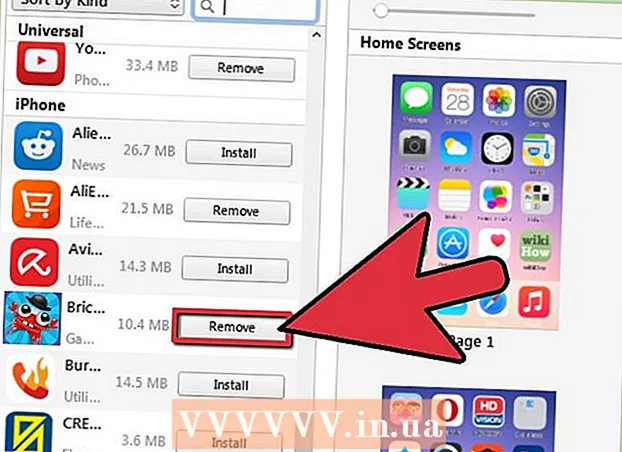Autorius:
Tamara Smith
Kūrybos Data:
25 Sausio Mėn 2021
Atnaujinimo Data:
2 Liepos Mėn 2024

Turinys
- Žengti
- 1 dalis iš 3: Pradžia
- 2 dalis iš 3: pasiekite savo pralaidumą
- 3 dalis iš 3: Padidinkite savo plačiajuosčio ryšio greitį
- Patarimai
- Įspėjimai
Jei norite padidinti interneto ryšio atsisiuntimo ir įkėlimo greitį, patekote į reikiamą vietą. Galite pakeisti savo ryšio greitį be papildomų išlaidų. Nors neįmanoma pakeisti interneto greičio tiesiogiai iš „Apple“ kompiuterio ar kito įrenginio, plačiajuosčio ryšio nustatymus galite nulaužti naudodami „Windows“. Skaitykite toliau ir sužinokite daugiau, kaip tai padaryti.
Žengti
1 dalis iš 3: Pradžia
 Atidarykite meniu Pradėti. Pažvelkite į apatinį kairįjį ekrano kampą, kur yra mygtukas Pradėti. Tai atrodo kaip apskritas spalvotas langas. Paspauskite čia.
Atidarykite meniu Pradėti. Pažvelkite į apatinį kairįjį ekrano kampą, kur yra mygtukas Pradėti. Tai atrodo kaip apskritas spalvotas langas. Paspauskite čia.  Paieškos juostoje įveskite Vykdyti. Spustelėję Pradėti, lango apačioje esančioje paieškos juostoje įveskite Vykdyti.
Paieškos juostoje įveskite Vykdyti. Spustelėję Pradėti, lango apačioje esančioje paieškos juostoje įveskite Vykdyti.  Spustelėkite Vykdyti. Meniu Pradėti paieškos juostoje įvedę tekstą Vykdyti, lango viršuje pamatysite Vykdyti programą. Pasirodys mažesnis langas, kuriame galėsite įvesti programos, kurią norite vykdyti, pavadinimą.
Spustelėkite Vykdyti. Meniu Pradėti paieškos juostoje įvedę tekstą Vykdyti, lango viršuje pamatysite Vykdyti programą. Pasirodys mažesnis langas, kuriame galėsite įvesti programos, kurią norite vykdyti, pavadinimą.  Įveskite GPEDIT.MSC. Dabar spustelėkite Gerai. Ši komanda atidaro naują langą, pavadintą Vietos grupės politikos redaktorius.
Įveskite GPEDIT.MSC. Dabar spustelėkite Gerai. Ši komanda atidaro naują langą, pavadintą Vietos grupės politikos redaktorius.
2 dalis iš 3: pasiekite savo pralaidumą
 Spustelėkite Administravimo šablonai. Kai pasirodys langas Vietos grupės strategijos rengyklė, ekrano kairėje ieškokite įvairių parinkčių. Spustelėkite Administravimo šablonai.
Spustelėkite Administravimo šablonai. Kai pasirodys langas Vietos grupės strategijos rengyklė, ekrano kairėje ieškokite įvairių parinkčių. Spustelėkite Administravimo šablonai.  Pasirinkite Tinklas. Dalyje Administravimo šablonai spustelėkite Tinklas. Dešinėje ekrano pusėje pasirinkite „QoS Packets Scheduler“.
Pasirinkite Tinklas. Dalyje Administravimo šablonai spustelėkite Tinklas. Dešinėje ekrano pusėje pasirinkite „QoS Packets Scheduler“.  Spustelėkite Riboti rezervuojamą pralaidumą. Atidarę „QoS Packets Scheduler“, dukart spustelėkite Riboti rezervuojamo pralaidumo ribą.
Spustelėkite Riboti rezervuojamą pralaidumą. Atidarę „QoS Packets Scheduler“, dukart spustelėkite Riboti rezervuojamo pralaidumo ribą.  Įveskite 0%. Lange Riboti rezervuojamą pralaidumą ieškokite parinkčių kairėje lango pusėje. Čia rasite galimybę įvesti pralaidumo ribą (pralaidumo ribą). Įveskite 0 ir spustelėkite Gerai.
Įveskite 0%. Lange Riboti rezervuojamą pralaidumą ieškokite parinkčių kairėje lango pusėje. Čia rasite galimybę įvesti pralaidumo ribą (pralaidumo ribą). Įveskite 0 ir spustelėkite Gerai.  Atidarykite meniu Pradėti. Dabar grįžkite į „Pradėti“. Atidarę meniu Pradėti, dešinėje meniu pusėje spustelėkite Valdymo skydas.
Atidarykite meniu Pradėti. Dabar grįžkite į „Pradėti“. Atidarę meniu Pradėti, dešinėje meniu pusėje spustelėkite Valdymo skydas.  Spustelėkite Tinklo ir bendrinimo centras. Atidarę Valdymo skydą slinkite žemyn, kol pasieksite Tinklo ir bendrinimo centro langą. Spustelėkite jį.
Spustelėkite Tinklo ir bendrinimo centras. Atidarę Valdymo skydą slinkite žemyn, kol pasieksite Tinklo ir bendrinimo centro langą. Spustelėkite jį.  Pasirinkite Keisti adapterio nustatymus. Lange Tinklo ir bendrinimo centras galite peržiūrėti numatytąją tinklo informaciją. Kairėje lango pusėje pamatysite Keisti adapterio nustatymus. Paspauskite čia.
Pasirinkite Keisti adapterio nustatymus. Lange Tinklo ir bendrinimo centras galite peržiūrėti numatytąją tinklo informaciją. Kairėje lango pusėje pamatysite Keisti adapterio nustatymus. Paspauskite čia.
3 dalis iš 3: Padidinkite savo plačiajuosčio ryšio greitį
 Spustelėkite Vietinis ryšys. Slinkite iki Ypatybės ir spustelėkite jį.
Spustelėkite Vietinis ryšys. Slinkite iki Ypatybės ir spustelėkite jį.  Spustelėkite interneto protokolo 4 versiją. Tada pasirinkite Ypatybės.
Spustelėkite interneto protokolo 4 versiją. Tada pasirinkite Ypatybės.  Pakeiskite savo DNS adresą. Interneto protokolo 4 versijos lango skirtuke Bendra slinkite žemyn iki parinkties „Naudoti šiuos DNS serverio adresus“. Norėdami suaktyvinti šią parinktį, spustelėkite šalia esančią apskritimą.
Pakeiskite savo DNS adresą. Interneto protokolo 4 versijos lango skirtuke Bendra slinkite žemyn iki parinkties „Naudoti šiuos DNS serverio adresus“. Norėdami suaktyvinti šią parinktį, spustelėkite šalia esančią apskritimą.  Įveskite šias reikšmes. Skiltyje „Naudoti šiuos DNS serverio adresus“ pamatysite dvi eilutes įvesties laukelių viena po kitos. Pirmasis vadinamas „Preferred DNS Server“, antrasis - „Alternate DNS Server“. Pirmoje laukelių eilutėje įveskite 8.8.8.8. Tada įveskite 8.8.4.4. antroje eilėje.
Įveskite šias reikšmes. Skiltyje „Naudoti šiuos DNS serverio adresus“ pamatysite dvi eilutes įvesties laukelių viena po kitos. Pirmasis vadinamas „Preferred DNS Server“, antrasis - „Alternate DNS Server“. Pirmoje laukelių eilutėje įveskite 8.8.8.8. Tada įveskite 8.8.4.4. antroje eilėje.  Spustelėkite Gerai. Įvedę pirmiau nurodytus adresus, spustelėkite Gerai ir uždarykite visus kitus atidarytus langus.
Spustelėkite Gerai. Įvedę pirmiau nurodytus adresus, spustelėkite Gerai ir uždarykite visus kitus atidarytus langus. - Jūsų plačiajuosčio ryšio greitis dabar turėtų būti 20% didesnis nei anksčiau.
Patarimai
- Nepamirškite išsaugoti ankstesnių nustatymų, kad galėtumėte atkurti seną situaciją, jei nauji DNS serveriai sugestų.
Įspėjimai
- Visa šiame straipsnyje pateikta informacija skirta tik švietimo tikslams. Nenaudokite šios informacijos neteisėtai veiklai.